win11电脑睡眠时间在哪里设置 win11更改计算机睡眠时间方法
更新时间:2024-03-07 09:45:14作者:runxin
我们在日常操作win11电脑的过程中,总是会遇到屏幕自动进入睡眠黑屏模式的情况,其实这就是win11系统中默认设置的自动睡眠时间,当然我们也可以依据自身需求来对电脑自动睡眠时间进行调整,那么win11电脑睡眠时间在哪里设置呢?今天小编就给大家介绍win11更改计算机睡眠时间方法。
具体方法如下:
1、打开电脑设置,点击系统,点击电源和电池。
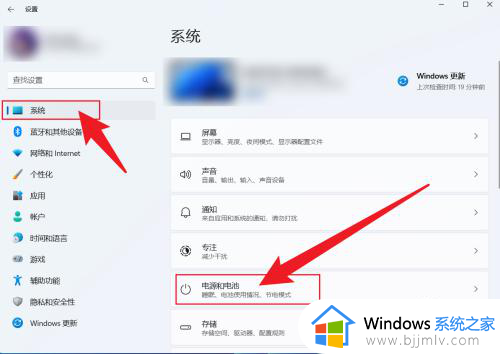
2、在打开的界面中,点击屏幕和睡眠。
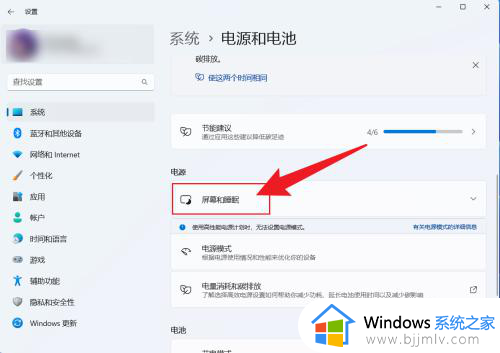
3、找到睡眠状态,设置睡眠时间即可。
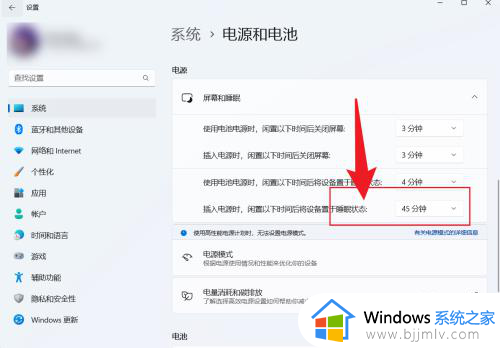
综上所述就是小编告诉大家的win11更改计算机睡眠时间方法了,还有不清楚的用户就可以参考一下小编的步骤进行操作,希望本文能够对大家有所帮助。
win11电脑睡眠时间在哪里设置 win11更改计算机睡眠时间方法相关教程
- win11休眠时间如何修改 win11更改休眠时间的方法
- win11改系统时间设置方法 win11电脑调时间和日期在哪里调
- win11睡眠唤醒密码如何设置 win11睡眠唤醒输入密码的设置方法
- win11如何更改电脑时间日期 win11电脑日期时间设置方法
- win11自动睡眠在哪关?win11老是自动睡眠如何关掉
- win11电脑锁屏时间设置在哪 win11设置屏幕锁屏时间方法
- win11更改锁屏时间设置方法 win11如何设置锁屏时间长短
- win11电脑睡眠后打开无密码怎么办 win11设置睡眠后打开需要密码方法
- win11睡眠不管用怎么办 win11电脑睡眠功能失效了如何修复
- win11怎么设置休眠密码锁屏 win11设置睡眠唤醒输入密码方法
- win11恢复出厂设置的教程 怎么把电脑恢复出厂设置win11
- win11控制面板打开方法 win11控制面板在哪里打开
- win11开机无法登录到你的账户怎么办 win11开机无法登录账号修复方案
- win11开机怎么跳过联网设置 如何跳过win11开机联网步骤
- 怎么把win11右键改成win10 win11右键菜单改回win10的步骤
- 怎么把win11任务栏变透明 win11系统底部任务栏透明设置方法
win11系统教程推荐
- 1 怎么把win11任务栏变透明 win11系统底部任务栏透明设置方法
- 2 win11开机时间不准怎么办 win11开机时间总是不对如何解决
- 3 windows 11如何关机 win11关机教程
- 4 win11更换字体样式设置方法 win11怎么更改字体样式
- 5 win11服务器管理器怎么打开 win11如何打开服务器管理器
- 6 0x00000040共享打印机win11怎么办 win11共享打印机错误0x00000040如何处理
- 7 win11桌面假死鼠标能动怎么办 win11桌面假死无响应鼠标能动怎么解决
- 8 win11录屏按钮是灰色的怎么办 win11录屏功能开始录制灰色解决方法
- 9 华硕电脑怎么分盘win11 win11华硕电脑分盘教程
- 10 win11开机任务栏卡死怎么办 win11开机任务栏卡住处理方法
win11系统推荐
- 1 番茄花园ghost win11 64位标准专业版下载v2024.07
- 2 深度技术ghost win11 64位中文免激活版下载v2024.06
- 3 深度技术ghost win11 64位稳定专业版下载v2024.06
- 4 番茄花园ghost win11 64位正式免激活版下载v2024.05
- 5 技术员联盟ghost win11 64位中文正式版下载v2024.05
- 6 系统之家ghost win11 64位最新家庭版下载v2024.04
- 7 ghost windows11 64位专业版原版下载v2024.04
- 8 惠普笔记本电脑ghost win11 64位专业永久激活版下载v2024.04
- 9 技术员联盟ghost win11 64位官方纯净版下载v2024.03
- 10 萝卜家园ghost win11 64位官方正式版下载v2024.03